打印机拒绝访问,小编告诉你打印机拒绝访问怎么解决
分类:win10教程 发布时间:2018-07-12 08:58:59
最近有用户在安装完系统后,通过局域网访问共享打印机或者共享文件的时候,会出现“用户账户限制”或“未授予用户在计算机上的请求登陆类型”的问题,面对打印机拒绝访问,怎么解决呢?下面,小编给大家讲解打印机拒绝访问的解决技巧。
我们在共享打印机的时候,常常会遇到无法连接共享打印机出错的情况,并提示:“操作无法完成,拒绝访问”。最近,使用电脑的用户,也遇到这样的情况,问遇到这样的问题我们要如何去解决它呢?下面,小编给大家分享打印机拒绝访问的解决经验。
打印机拒绝访问怎么解决
首先,在桌面开始菜单点击右键,在打开的菜单栏当中点击“控制面板”。
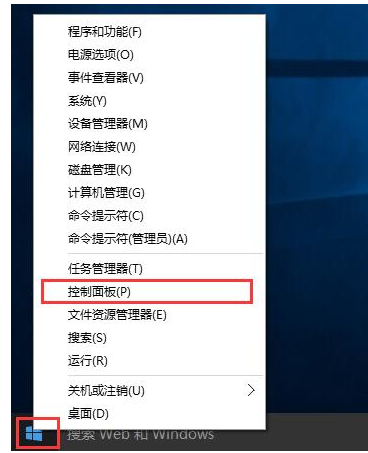
拒绝访问系统软件图解1
然后把查看方式修改为“大图标”,找到“设备和打印机”点击进入。
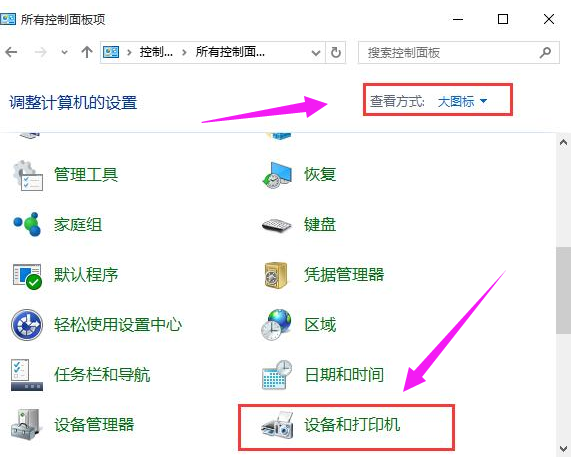
电脑打印机系统软件图解2
在共享的打印机上单机右键,选择“属性”。
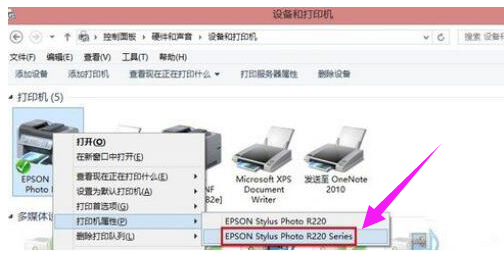
拒绝访问系统软件图解3
进入属性,切换到“共享”选项卡,在共享名字中输入正确的共享名字
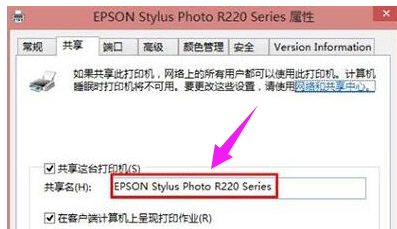
拒绝访问系统软件图解4
在打印机属性界面点击“安全”选项卡,点击“高级”。
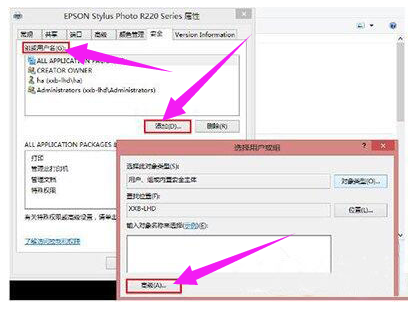
电脑打印机系统软件图解5
点击“立即查找”,在搜索的结果框中双击“everyone”。
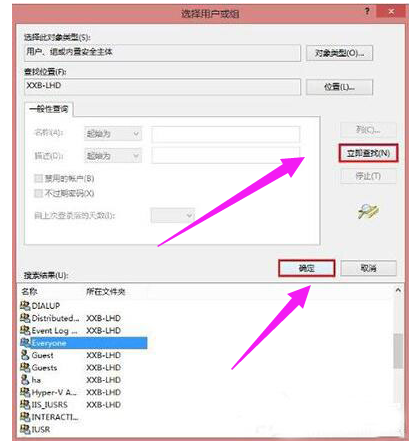
打印机系统软件图解6
在“选择用户或组”中点击确定
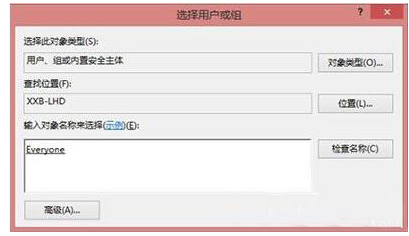
电脑打印机系统软件图解7
接着回到打印机属性界面“安全”选项卡中,在“组合用户名”下面选中“everyone”,在下面权限框中把所有的选项卡都勾选“允许”,点击应用并确定,重启计算机即可。
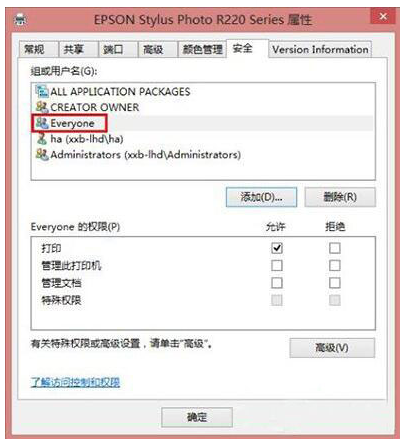
共享打印机系统软件图解8
以上就是打印机拒绝访问的解决经验。






 立即下载
立即下载







 魔法猪一健重装系统win10
魔法猪一健重装系统win10
 装机吧重装系统win10
装机吧重装系统win10
 系统之家一键重装
系统之家一键重装
 小白重装win10
小白重装win10
 杜特门窗管家 v1.2.31 官方版 - 专业的门窗管理工具,提升您的家居安全
杜特门窗管家 v1.2.31 官方版 - 专业的门窗管理工具,提升您的家居安全 免费下载DreamPlan(房屋设计软件) v6.80,打造梦想家园
免费下载DreamPlan(房屋设计软件) v6.80,打造梦想家园 全新升级!门窗天使 v2021官方版,保护您的家居安全
全新升级!门窗天使 v2021官方版,保护您的家居安全 创想3D家居设计 v2.0.0全新升级版,打造您的梦想家居
创想3D家居设计 v2.0.0全新升级版,打造您的梦想家居 全新升级!三维家3D云设计软件v2.2.0,打造您的梦想家园!
全新升级!三维家3D云设计软件v2.2.0,打造您的梦想家园! 全新升级!Sweet Home 3D官方版v7.0.2,打造梦想家园的室内装潢设计软件
全新升级!Sweet Home 3D官方版v7.0.2,打造梦想家园的室内装潢设计软件 优化后的标题
优化后的标题 最新版躺平设
最新版躺平设 每平每屋设计
每平每屋设计 [pCon planne
[pCon planne Ehome室内设
Ehome室内设 家居设计软件
家居设计软件 微信公众号
微信公众号

 抖音号
抖音号

 联系我们
联系我们
 常见问题
常见问题



